Компьютер подлагивает что делать: Why your computer is so slow and how to fix it
Содержание
Что делать если компьютер тормозит? • Компьютерная помощь «ЧЕГАТЬ»
Компьютер должен четко и быстро работать, как и любая другая техника, которую мы используем. Запуская браузер, Word или Excel они должны не только выполнять задачи, но и оперативно выполнять требуемую операцию.
- 1. Жесткий диск SSD или HDD
- 2. Запущенные программы и процессы
- 3. Настройте разумно визуальные эффекты
- 4. Очистка временных файлов
- 5. Отключаем Службу SuperFetch
Жесткий диск SSD или HDD
В вопросе выбора жесткого диска есть простое решение, лучше всего – чтобы у вас стоял диск формата SSD, особенно если вы ежедневно работаете за компьютером.
Быстродействие SSD достигается зачёт микросхем высокой скорости передачи данных. Данный диск сэкономит вам кучу нервов и времени. Ещё не поставили? – Поставьте!
Конечно, более доступный вариант и чаще встречается сегодня это HDD. Стоит в разы дешевле, работает в разы медленнее. Хороший вариант для хранения файлов.
Хороший вариант для хранения файлов.
Подведем итоги:
SSD – работает быстро, стоит дороже. Отлично для ежедневной работы с любыми файлами, незаменим в сферах обработки фотографии, видеопроизводства и других сферах.
HDD – работает медленнее, стоит дешевле. Больше подходит для хранения файлов (фото, видео, музыка).
Запущенные программы и процессы
Рецепт простой, чем больше запущено программ, тем больше нужно ресурсов для стабильной работы компьютера.
Поэтому нужно:
- Выключать фоновые программы, которые не нужны вам;
- Отключить автозапуск у всех программ, которые не используете;
- Удалять программы, которые не используете;
Настройте разумно визуальные эффекты
Есть достаточно много визуальных эффектов, которые можно отключить и они не повлияют на качество картинки, работы за компьютером, подробнее о них ниже:
- Анимация на панели задач
- Анимация окон при свертывании и развертывании
- Анимированные элементы управления и элементы внутри окна
- Включение Peek
- Вывод эскизов вместо значков*
- Гладкое прокручивание списков
- Затухание меню после вызова команды
- Отбрасывание теней значками на рабочем столе
- Отображение прозрачного прямоугольника выделения
- Отображения содержимого окна при перетаскивании
- Отображение теней, отбрасываемых окнами
- Отображение тени по указателем мыши
- Сглаживание неровностей экранных шрифтов*
- Скольжение при раскрытии списков
- Сохранение вида эскизов панели задач
- Эффекты затухания или скольжения при обращении к меню
- Эффекты затухания или скольжения при появлении подсказок
* То, что важно включить, выделено жирным, остальное можно спокойно отключить.
Это даст прирост к скорости при небольших визуальных изменениях .
Очистка временных файлов
При работе с любыми программами накапливаются временных файлы, которые можно почистить без вреда. Не советую чистить куки и кэш браузера, пусть будут чтобы авторизация в браузере не пропадала и не нужно было заново вводить пароли.
Для чистки рекомендую использовать программу CCleaner
Отключаем Службу SuperFetch
основные причины и что делать » Notagram.ru
Skip to content
Гаджеты
Есть у ИТ-шников такая шутка: «Мол, это не компьютер тормозит, это вы слишком быстро работаете». Конечно, в каждой шутке есть доля правды, но что делать, если вы стали замечать, что ваш компьютер действительно стал заметно пробуксовывать и работать значительно медленнее?
Сегодня с нашими читателями делится своим опытом Михаил, руководитель сервисного центра по ремонту компьютеров, который занимается столь нелегким делом 21 год подряд.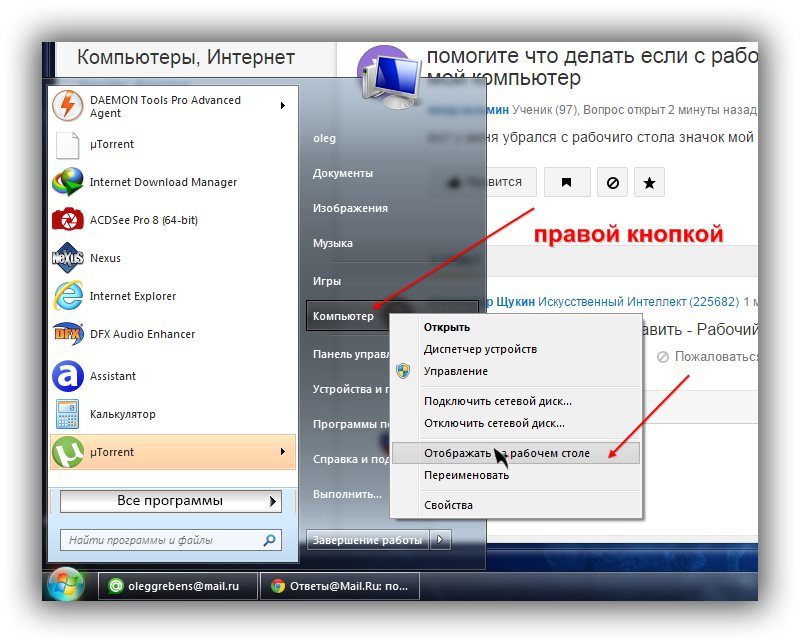 Первое на что сетует наш гость, это на то, что большинство современных компьютерных программ, которыми мы ежедневно пользуемся, имеют чудовищные размеры и неоптимизированный код. «Если на заре компьютеризации страны, например, популярный офисный пакет MS Office 97 занимал около 120 Мб на диске, то сейчас MS Office 2013 сожрет 14 Гб дискового пространства! Причем за 15 лет, ничего в том, что вы набираете текст или формулы в ячейках, кардинально не изменилось», — смеется инженер.
Первое на что сетует наш гость, это на то, что большинство современных компьютерных программ, которыми мы ежедневно пользуемся, имеют чудовищные размеры и неоптимизированный код. «Если на заре компьютеризации страны, например, популярный офисный пакет MS Office 97 занимал около 120 Мб на диске, то сейчас MS Office 2013 сожрет 14 Гб дискового пространства! Причем за 15 лет, ничего в том, что вы набираете текст или формулы в ячейках, кардинально не изменилось», — смеется инженер.
«Естественно, что когда софт, которым мы пользуемся ежедневно, будь то MS Office, бухгалтерские программы, или любой из браузеров раздувают до таких размеров, то ни о какой оптимизации и скорости работы не может быть и речи. Работает? Ну да и Бог с ним…» — продолжает делиться своими мыслями руководитель сервисного центра. Но несмотря на пессимистичный вступительный монолог, Михаил все-таки делится советами, как быть в ситуации, когда ваш компьютер стал медленно работать и тормозить.
Тормозит компьютер: основные причины и что делать
Общая захламленность и ненужные программы
Компьютер — это сложное техническое устройство у которого есть свои определенные функции и задачи. И чем меньше мы обременяем компьютер задачами, тем шустрее он будет работать. Возьмите за правило не хранить ничего лишнего на компьютере. Удаляйте ПО если оно вам больше не нужно или вы им вообще не пользуетесь. Не устанавливайте ничего, если вы не понимаете, как эти программы работают и нужны ли они вам вообще. Не превращайте ваш компьютер в мусорное ведро. В качестве профилактики используйте программу CCleaner, которая будет понятна большинству обычных пользователей. С помощью этого ПО вы сможете очистить вашу систему от мусора и настроить ее оптимально. В интернете есть масса роликов, которые подробно расскажут о всех нюансах работы с этой программой.
И чем меньше мы обременяем компьютер задачами, тем шустрее он будет работать. Возьмите за правило не хранить ничего лишнего на компьютере. Удаляйте ПО если оно вам больше не нужно или вы им вообще не пользуетесь. Не устанавливайте ничего, если вы не понимаете, как эти программы работают и нужны ли они вам вообще. Не превращайте ваш компьютер в мусорное ведро. В качестве профилактики используйте программу CCleaner, которая будет понятна большинству обычных пользователей. С помощью этого ПО вы сможете очистить вашу систему от мусора и настроить ее оптимально. В интернете есть масса роликов, которые подробно расскажут о всех нюансах работы с этой программой.
Переполненный жесткий диск и фрагментация файлов
Жесткий диск — это один из элементов, который напрямую влияет на быстродействие работы компьютера в целом. Если у вас есть возможность, замените системный диск на SSD. Стоимость его выше в 2-3 раза по сравнению с обычным, но выигрыш в скорости работы системы может увеличиться до 4-8 раз.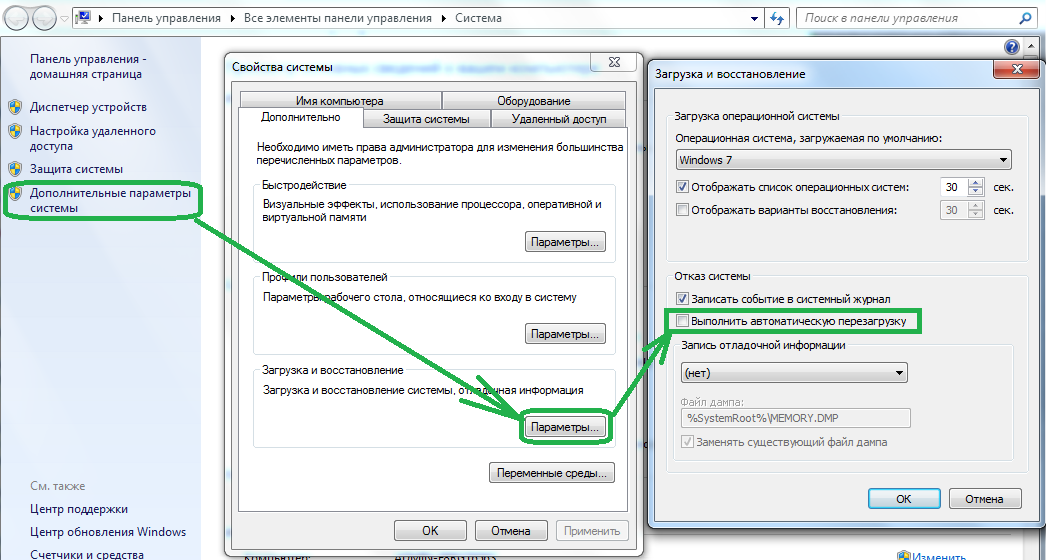 Выбирайте в продаже SSD диски, которые уже 1-2 года присутствуют на рынке. Во-первых, они дешевле, а во-вторых, они «обкатаны». Если же у вас диск обычный, старайтесь оставлять на нем не менее 25% свободного места. В зависимости от того, сколько вы вообще работаете на компьютере, запускайте программу дефрагментации диска. Хорошо себя зарекомендовали Defraggler и Smart Defrag. Как ими пользоваться можно прочитать на страничках их производителей или посмотреть обучающие ролики в интернете. Все довольно просто и понятно.
Выбирайте в продаже SSD диски, которые уже 1-2 года присутствуют на рынке. Во-первых, они дешевле, а во-вторых, они «обкатаны». Если же у вас диск обычный, старайтесь оставлять на нем не менее 25% свободного места. В зависимости от того, сколько вы вообще работаете на компьютере, запускайте программу дефрагментации диска. Хорошо себя зарекомендовали Defraggler и Smart Defrag. Как ими пользоваться можно прочитать на страничках их производителей или посмотреть обучающие ролики в интернете. Все довольно просто и понятно.
Вредоносное ПО
Если вы заметили разительное падение производительности компьютера, то одной из причин может быть вредоносное или нежелательное ПО. Как правило, у нашего человека тяга «к халяве» заложена в крови. Поэтому в погоне за новинками мы часто посещаем пиратские веб-ресурсы, подвергая свой компьютер опасности. И даже если вы не поймали вирус, то вполне могли установить на свой компьютер нежелательное ПО, которое будет показывать вам назойливую рекламу, использовать ваши вычислительные ресурсы для майнинга, устанавливать на ваш компьютер ненужные вам программы. Чтобы этого не случилось, держите свой антивирус в актуальном состоянии, а также откажитесь от посещения сомнительных сайтов. Если все-таки ваш компьютер заразился, то обязательно обращайтесь «за лечением» к специалистам, иначе вы можете потерять всю важную информацию, которая есть на вашем компьютере.
Чтобы этого не случилось, держите свой антивирус в актуальном состоянии, а также откажитесь от посещения сомнительных сайтов. Если все-таки ваш компьютер заразился, то обязательно обращайтесь «за лечением» к специалистам, иначе вы можете потерять всю важную информацию, которая есть на вашем компьютере.
Отсутствие хотя бы базового тюнинга
Многие из нас являются закоренелыми консерваторами, привыкшие к тому ПО, которое увидели первый раз. Почему-то мы думаем, что других альтернатив не существует. Взять хотя бы Интернет, на сегодня самый быстрый браузер в мире Google Chrome, но пользуются им около 63% пользователей во всем мире. Что касается тюнинга операционной системы, то практически никто из нас вообще не отключает ненужные визуальные эффекты оформления рабочего стола. А три клика мышкой заставят ваш компьютер чувствовать себя бодрее на 5-15%. Многое популярное ПО, например Skype, грузит вашу рабочую систему, даже если вы им не пользуетесь. К слову говоря, пользоваться скайпом можно через веб-браузер по ссылке: web.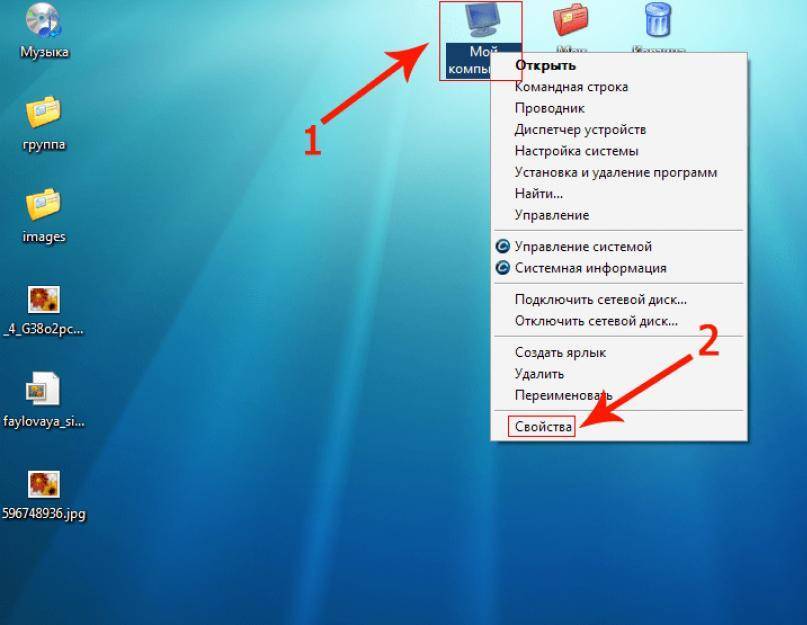 skype.com, удобно и всегда работает. Поговорил — и выключил. Тюнинг системы очень тонкая тема и о ней вообще можно написать отдельную книгу.
skype.com, удобно и всегда работает. Поговорил — и выключил. Тюнинг системы очень тонкая тема и о ней вообще можно написать отдельную книгу.
Слабое железо
Мир компьютеров устроен так, что каждые пять лет желательно обновлять свое железо. Конечно, ваши комплектующие могут прослужить вам и дольше, но маркетинг устроен по-другому. Игровой сегмент, рынок ПО, новые технологии, подстегивают производителей железа постоянно наращивать производство. Поэтому как бы вы не хотели, рано или поздно вам придется полностью обновить свой компьютер и расстаться с морально устаревшими компьютерными комплектующими. Очень важно, приобретать новое железо в специализированных торговых точках, которые достаточно давно присутствуют на рынке. Так у вас не будет проблем с гарантией. Посему, если озвученные выше процедуры по ускорению работы компьютера не приносят существенного прироста производительности, то просто пришло время — обзавестись новеньким компьютером.
Если вы нашли ошибку, пожалуйста, выделите фрагмент текста и нажмите Ctrl+Enter.
Чуть не забыли, еще интересное
Почему мой компьютер говорит обо всем, что я делаю? Вот исправление
by Александр Огнянович
Александр Огнянович
Эксперт по поиску и устранению неисправностей
Главной страстью Александра являются технологии. Имея солидный писательский опыт, он полон решимости донести до обычного пользователя передовые технологии. С зорким глазом он всегда… читать дальше
Обновлено
Раскрытие партнерской информации
XУСТАНОВИТЬ, НАЖИМАЯ НА ФАЙЛ ЗАГРУЗКИ
Для решения различных проблем с ПК мы рекомендуем DriverFix:
Это программное обеспечение будет поддерживать ваши драйверы в рабочем состоянии, тем самым защищая вас от распространенных компьютерных ошибок и сбоев оборудования. Проверьте все свои драйверы прямо сейчас, выполнив 3 простых шага:
- Загрузите DriverFix (проверенный загружаемый файл).

- Нажмите Начать сканирование , чтобы найти все проблемные драйверы.
- Нажмите Обновить драйверы , чтобы получить новые версии и избежать сбоев в работе системы.
- DriverFix был загружен 0 читателями в этом месяце.
В качестве платформы Windows предлагает множество интересных инструментов для улучшения взаимодействия с пользователем. Мы можем спорить о реальной ценности некоторых из этих инструментов и функций, но вы все равно можете их попробовать. И обилие функций редко бывает плохим. Однако некоторым менее привычным пользователям приходится нелегко с персональными компьютерами. А именно у них была беда с компьютер говорит обо всем, что он делает , и для новичка это может быть препятствием.
Вот почему мы подготовили эту статью, чтобы помочь вам и показать, как отключить эту функцию. Если вы не уверены, что это такое или почему оно делает то, что делает, ознакомьтесь с объяснением ниже.
Windows Ease of Access предлагает различные функции, которые значительно улучшают использование для пользователей с ограниченными возможностями. Имея визуальную или другую инвалидность, существуют способы в некоторой степени улучшить пользовательский интерфейс. Например, пользователи с нарушениями зрения могут улучшить использование экранного диктора Windows, который с помощью функции преобразования текста в речь читает все, что вы делаете. Включая все, что вы вводите или нажимаете.
- ЧИТАЙТЕ ТАКЖЕ: как изменить настройки экранного диктора в Windows 10, 8.1
Однако, если вам не нужен этот инструмент, экранный диктор Windows может сильно раздражать. И это в основном тема этой статьи сегодня. Как отключить экранный диктор Windows, который рассказывает обо всем, что вы делаете. А отключить его — совсем несложная задача, если, конечно, знать, где искать.
Вот как отключить экранный диктор Windows за несколько простых шагов:
- Откройте панель поиска Windows и введите Экранный диктор.

- Открыть экранный диктор из списка результатов.
- Когда появится всплывающее окно Windows, нажмите «Отключить экранный диктор».
Вы также можете отключить сочетание клавиш, выбрав «Настройки» > «Удобство доступа». В разделе «Экранный диктор» снимите флажок «Разрешить запуск экранного диктора с помощью сочетания клавиш».
После этого вы не будете слышать, как рассказчик вслух произносит каждое ваше движение. Если вы все еще в ловушке, мы предлагаем сообщить нам об этом в разделе комментариев, и мы сможем помочь. Это чуть ниже, так что не стесняйтесь сообщить нам.
СООТВЕТСТВУЮЩИЕ СТАТЬИ, КОТОРЫЕ СЛЕДУЕТ ПРОЧИТАТЬ:
- С легкостью загрузите и установите Windows 10, 8 GadgetsPack
- Лучшие приложения для преобразования текста в речь для вашего устройства с Windows 10
- Talkinator — удобный инструмент для преобразования текста в речь для Windows 10
Была ли эта страница полезной?
Есть 2 комментария
Делиться
Копировать ссылку
Новостная рассылка
Программное обеспечение сделок
Пятничный обзор
Я согласен с Политикой конфиденциальности в отношении моих персональных данных
Мой компьютер сказал это лучше всего?
Исследования показывают, что доверие к алгоритмическим советам компьютеров может сделать нас слепыми к ошибкам.
Аарон Шектер
Но новое исследование Университета Джорджии показывает, что люди, которые полагаются на компьютерные алгоритмы для помощи в языковых, творческих задачах, не улучшили свою производительность и с большей вероятностью доверяли некачественным советам.
Аарон Шектер, доцент кафедры информационных систем управления в Колледже бизнеса Терри, опубликовал в этом месяце в Nature Scientific Reports свое исследование «Предпочтения людей в отношении алгоритмического совета в задаче на ассоциации слов». Его соавторами являются Нина Лаухаратанахирун, доцент биоповеденческого здоровья в Университете штата Пенсильвания и недавний доктор философии Терри-колледжа. выпускник и нынешний доцент Северо-восточного университета Эрик Богерт.
Этот документ является вторым в исследовании группы, посвященном индивидуальному доверию к советам, генерируемым алгоритмами. В статье за апрель 2021 года команда обнаружила, что люди больше полагались на алгоритмические советы в задачах подсчета, чем на советы, якобы данные другими участниками.
Это исследование было направлено на то, чтобы проверить, прислушиваются ли люди к советам компьютера при решении более творческих и языковых задач. Команда обнаружила, что участники на 92,3% чаще пользовались советами, приписываемыми алгоритму, чем прислушивались к советам, приписываемым людям.
«Это задание не требовало того же типа мышления (как задание на счет в предыдущем исследовании), но на самом деле мы видели те же предубеждения», — сказал Шектер. «Они все еще собирались использовать ответ алгоритма и чувствовали себя хорошо, даже если это не помогало им работать лучше».
Использование алгоритма во время словесных ассоциаций
Чтобы увидеть, будут ли люди больше полагаться на сгенерированные компьютером советы при решении языковых задач, Шектер и его соавторы дали 154 онлайн-участникам части теста Remote Associates Test, используемого теста словесных ассоциаций. в течение шести десятилетий, чтобы оценить творческий потенциал участника.
«Это не чистое творчество, но ассоциация слов — это принципиально иная задача, чем создание проекции или подсчет объектов на фотографии, потому что это требует лингвистики и способности связывать разные идеи», — сказал он. «Мы думаем об этом как о более субъективном, хотя есть правильный ответ на вопросы».
«Мы думаем об этом как о более субъективном, хотя есть правильный ответ на вопросы».
Во время теста участников просили придумать слово, связывающее вместе три образца слов. Если бы, например, были слова «база», «комната» и «боулинг», ответ был бы «мяч».
Участники выбирали слово для ответа на вопрос, и им предлагалась подсказка, приписываемая алгоритму, или подсказка, приписываемая человеку, и разрешалось изменять свои ответы. Предпочтение советам, полученным с помощью алгоритмов, было сильным, несмотря на сложность вопроса, формулировку совета или его качество.
Участники, воспользовавшиеся советом алгоритма, также были в два раза более уверены в своих ответах, чем люди, воспользовавшиеся советом человека. Несмотря на их уверенность в своих ответах, они на 13% реже выбирали правильные ответы, чем те, кто использовал человеческий совет.
«Я не хочу сказать, что совет делал людей хуже, но тот факт, что они не стали лучше, но все же чувствовали себя лучше после своих ответов, иллюстрирует проблему», — сказал он.
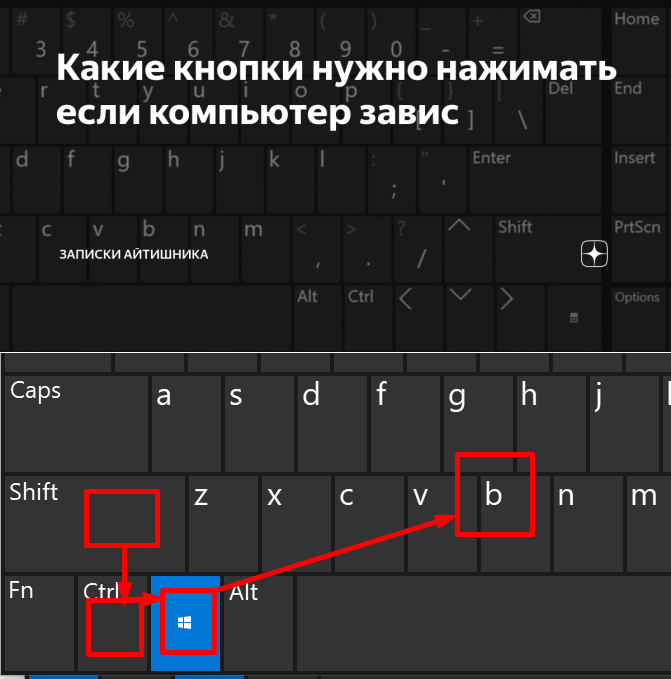 Это даст прирост к скорости при небольших визуальных изменениях .
Это даст прирост к скорости при небольших визуальных изменениях .
